我们都知道 Mac 电脑的鼠标和键盘都是蓝牙连接的,一些用户会遇到蓝牙鼠标总是自动断开蓝牙的情况,重新连接蓝牙后依然会断开,下面我们分享如何解决这个问题 。
1、在屏幕顶部的菜单栏中,单击蓝牙图标,出现蓝牙设备列表后不要动;
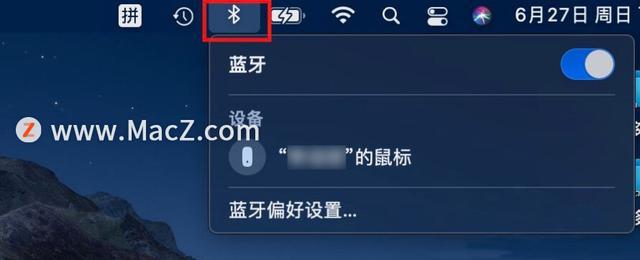
文章插图
2、同时按住键盘上的Shift+Option键,然后再次点击蓝牙图标;

文章插图
3、在蓝牙模块设置界面,单击“移除所有设备”,再单击“还原蓝牙模块”;

文章插图
4、在出现的弹窗中点击“好”,

文章插图
5、打开 Mac 系统偏好设置,点击“鼠标”,鼠标会自动连接,问题就解决了 。

文章插图
【mac蓝牙鼠标自动断开怎么解决 苹果电脑蓝牙鼠标总是自动断】以上就是 MacZ.com 小编给您带来的 Mac 操作指南:Mac 蓝牙鼠标总是自动断开如何解决,还有哪些关于 Mac 电脑蓝牙鼠标的操作问题,欢迎来评论区交流 。
- mac是雅诗兰黛旗下品牌吗 mac是雅诗兰黛的子公司吗
- 鼠标单击变双击怎么修复 鼠标连击的解决办法
- macbook怎么读 macbook怎么读取u盘
- 蓝牙耳机怎么清除以前的配对 搜索不到蓝牙耳机怎么办
- 蓝牙耳机打游戏有延迟怎么调 蓝牙耳机打游戏有延迟怎么调vivo
- 手机连蓝牙耳机没声音是怎么回事 手机连上蓝牙耳机没有声音怎么回事
- Mac地址和IP地址的区别 电脑mac地址更改
- 详解mac地址数量和安全性 怎么查看mac
- 激光鼠标和光电鼠标区分方法 怎么分辨激光鼠标和光电鼠标
- iphone7连接蓝牙耳机方法 iphone7怎样连接蓝牙耳机能稳定
